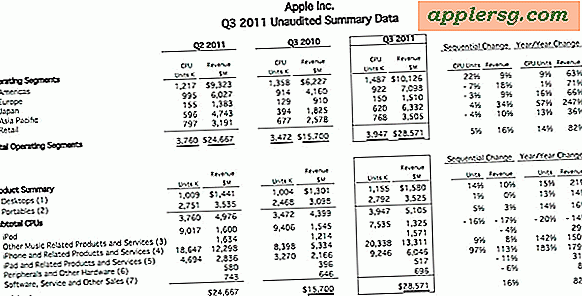วิธีอัปเดตแอปจาก Mac App Store

เมื่อมีการอัปเดตสำหรับแอป Mac ทุกเครื่องที่ติดตั้งผ่าน Mac App Store คุณจะสังเกตเห็นไอคอน App Store ใน OS X จะได้รับตราสัญลักษณ์ตัวเลขซึ่งแสดงถึงจำนวนการอัปเดตซอฟต์แวร์ที่พร้อมใช้งาน นอกจากนี้คุณจะสังเกตเห็นรายการ App Store ภายในเมนู Apple จะแสดงข้อความ "Updates" ข้างๆ
หาก App Store ระบุว่ามีการอัปเดตอยู่นั่นหมายความว่าถึงเวลาแล้วที่จะต้องติดตั้งโปรแกรมปรับปรุงซอฟต์แวร์เหล่านี้ในเครื่อง Mac นี่เป็นกระบวนการที่ง่าย แต่ถ้าคุณยังใหม่กับ Mac อาจไม่คุ้นเคยกับคุณ
ลองดูวิธีอัปเดตแอปที่ติดตั้งลงใน Mac ผ่าน App Store
ติดตั้งและอัปเดตแอปใน Mac App Store
วิธีนี้จะใช้เพื่อติดตั้งและอัปเดตแอพพลิเคชัน Mac ใด ๆ ที่ได้รับจาก App Store โดยใช้ OS X เวอร์ชันล่าสุดที่สนับสนุน App Store
- ออกจากแอปพลิเคชันใด ๆ ที่เปิดอยู่ใน Mac ที่อาจต้องอัปเดต (คุณสามารถออกจากแอปพลิเคชันทั้งหมดได้หากไม่แน่ใจว่าจะทำอะไรบ้าง)
- เปิดเมนู Apple แล้วไปที่ "App Store" ซึ่งจะเปิดแอปพลิเคชัน Mac App Store
- คลิกแท็บไอคอน "อัปเดต" หากมีการระบุการอัปเดตใน Mac เมื่อคุณมีสองตัวเลือก:
- หากต้องการอัปเดตแอปพลิเคชัน Mac ทั้งหมด ให้คลิกที่ปุ่ม "อัปเดตทั้งหมด"
- หากต้องการอัปเดตเฉพาะแอปเฉพาะ ให้คลิกที่ปุ่ม "อัปเดต" ถัดจากชื่อแอปแต่ละตัว
- ให้ App Store ดาวน์โหลดและติดตั้งโปรแกรมปรับปรุง


จำไว้ว่า นี่เป็นเพียงการอัปเดตแอปพลิเคชันที่ติดตั้งผ่าน Mac App Store ถ้าคุณมีแอพพลิเคชันที่ติดตั้งมาจากแหล่งอื่นพวกเขาจะไม่ปรากฏในรายการปรับปรุงโดยไม่คำนึงถึงอายุของเวอร์ชัน
เห็นได้ชัดว่าเป็นเคล็ดลับสำหรับผู้เริ่มต้น แต่ในฐานะที่เป็น "Mac guy" ในครอบครัวฉันถูกถามว่าควรทำอย่างไรดังนั้นหวังว่านี่จะช่วยให้คนอื่นด้วย
หากคุณลืมที่จะติดตั้งโปรแกรมอัปเดตและมักจะพาดพิงขึ้นมาให้ลองใช้การอัปเดตแอปอัตโนมัติบนเครื่อง Mac ซึ่งจะช่วยแก้ปัญหาได้อย่างง่ายดายโดยไม่ต้องใช้ความพยายาม
การแก้ไขปัญหา "ลงชื่อเข้าใช้ (โมฆะ) เพื่ออัปเดตแอ็พพลิเคชันสำหรับบัญชีนั้น"
หากคุณได้รับข้อความ "Sign in to (null)" เมื่อพยายามอัปเดตแอปเพียงแค่ลบแอปออกจากโฟลเดอร์แอปพลิเคชันและดาวน์โหลดซ้ำจาก Mac App Store โดยคลิกที่ปุ่ม "Install" นี่คือข้อผิดพลาดใน Mac App Store และไม่จำเป็นต้องลงชื่อเข้าใช้บัญชีอื่นใด

หากคุณพบข้อบกพร่องอื่น ๆ หรือปัญหาอื่น ๆ ใน Mac App Store เพียงแค่เลิกใช้และเปิดใช้งานใหม่หรือบางครั้งการเริ่มต้นระบบใหม่ของ Mac จะช่วยแก้ไขปัญหาได้ จากนั้นคุณควรจะสามารถติดตั้งโปรแกรมปรับปรุงใด ๆ ที่พร้อมใช้งานได้ตามความต้องการ